Lacie MINI HARD DRIVE & HUB User Manual [it]
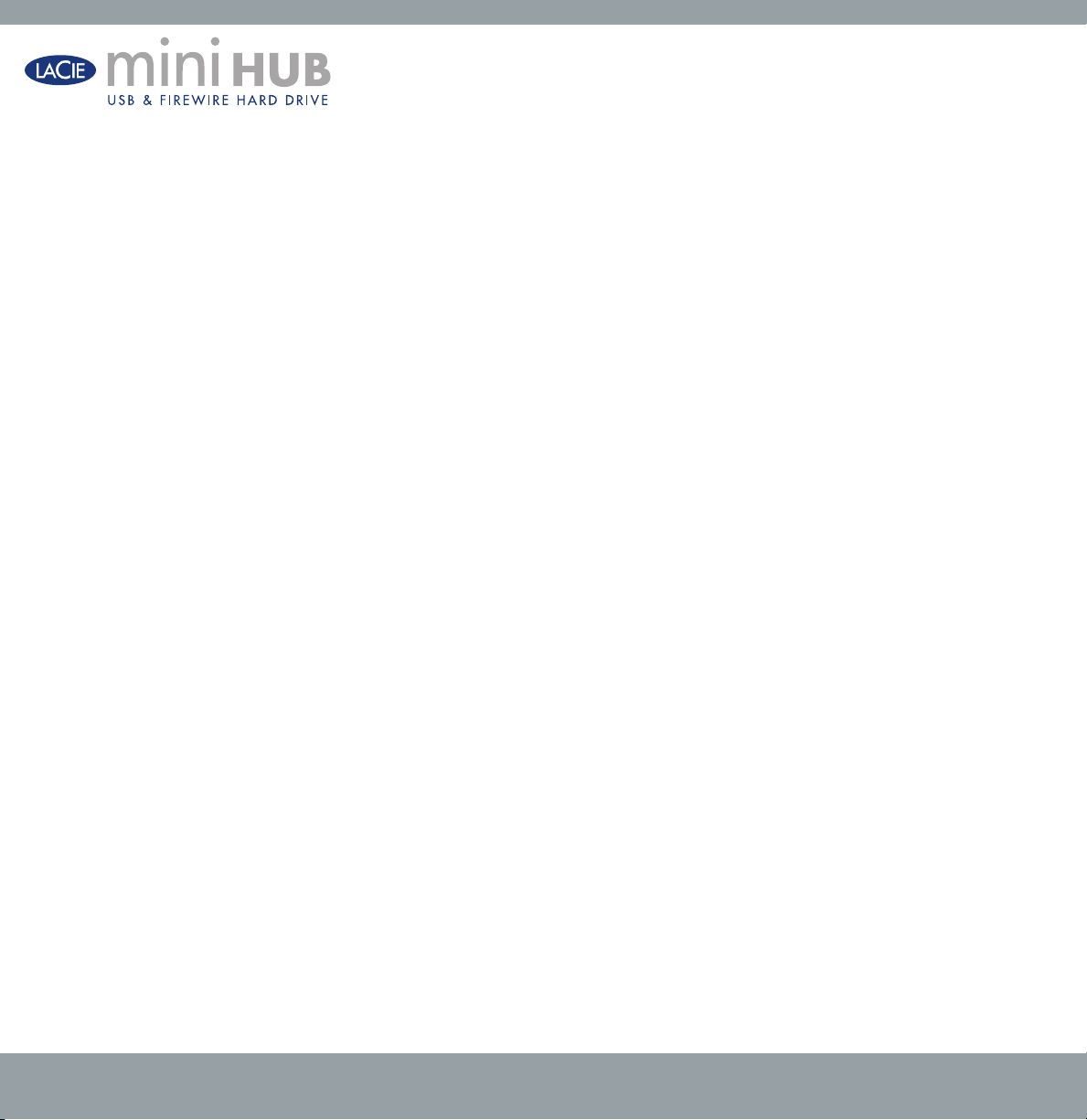
Indice
Sommario
Sezione preliminare 2
Precauzioni 4
1 Rimozione dell’unità LaCie 5
1.1 Requisiti minimi di sistema 6
1.2 Montaggio dell’unità LaCie mini su altre unità 7
2 Collegamento 8
2.1 Collegamento dell’alimentatore e accensione dell’unità 11
2.2 Collegamento del cavo di interfaccia all’unità LaCie mini e al computer 12
2.3 Utilizzo dell’unità LaCie mini come hub 13
3. Utilizzo dell’unità LaCie 14
3.1 Formattazione e suddivisione in partizioni dell’unità LaCie mini 15
3.1.1 Utenti Mac 15
3.1.2 Utenti Windows 17
4 Informazioni utili 19
4.1. Consigli per l’ottimizzazione delle connessioni FireWire 19
4.1.1 Cosa significa FireWire/IEEE 1394? 19
4.1.2 Scollegamento delle periferiche FireWire 20
4.2 Consigli per l’ottimizzazione delle connessioni USB 2.0 21
4.2.1 Cosa significa USB 2.0? 21
4.2.2 Scollegamento delle periferiche USB 2.0 22
4.2.3 Trasferimento dei dati 23
4.3 Formati di file system 24
4.3.1 Utenti Mac 24
4.3.2 Utenti Windows 25
5 Diagnostica 26
6 Assistenza tecnica 31
7 Garanzia 33
Guida per l’utente | Pagina 1
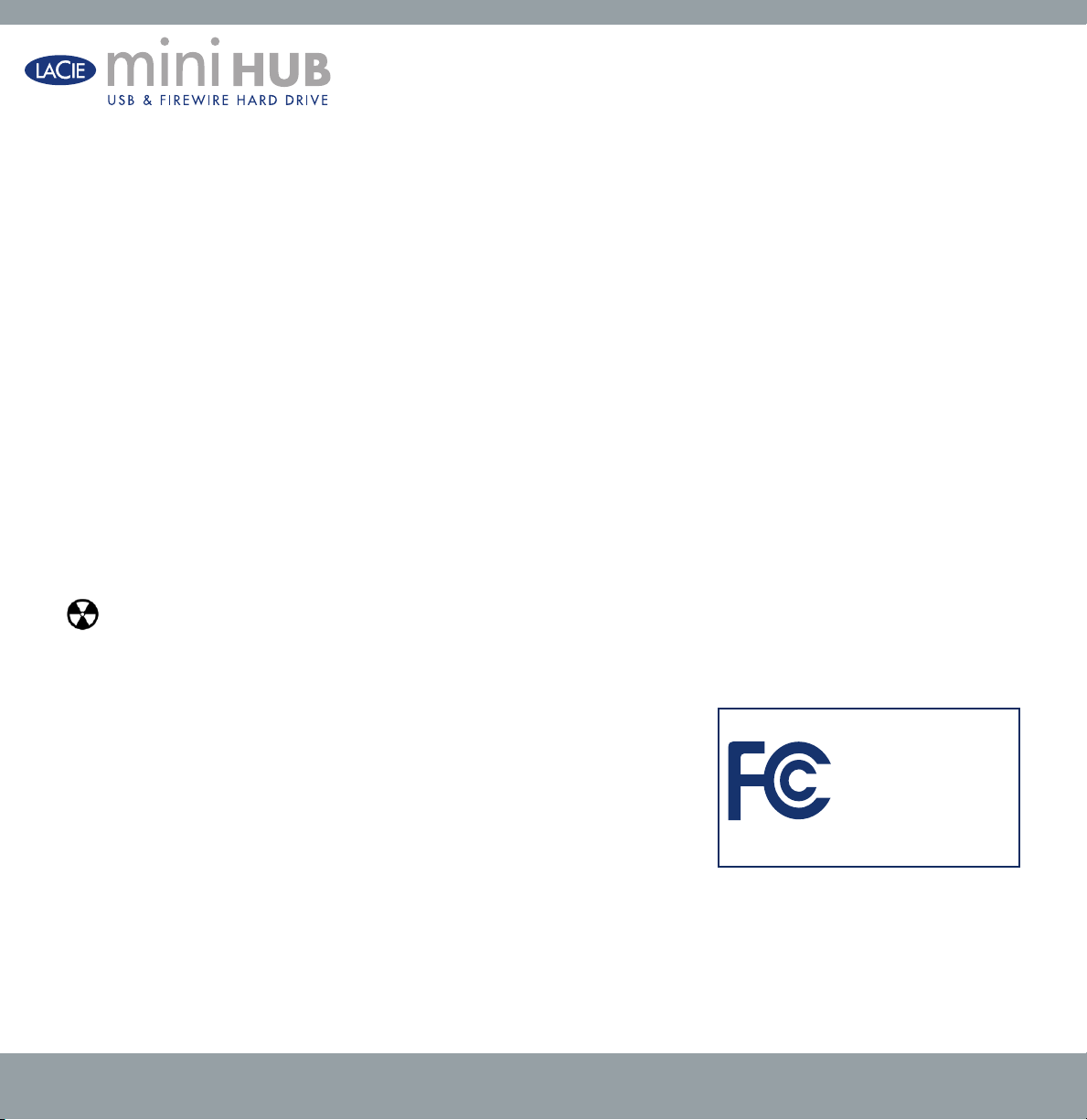
Copertina
Copyright
Copyright © 2005 LaCie. Tutti i diritti riservati. La presente pubblicazione non può essere riprodotta, salvata su dispositivi di
archiviazione, né trasmessa in alcuna forma e tramite alcun mezzo elettronico o meccanico (fotocopiatrice, registratore o altro) per intero
o in parte, senza la preventiva autorizzazione scritta di LaCie.
Marchi commerciali
Apple, Mac e Macintosh sono marchi registrati di Apple Computer, Inc. Microsoft, Windows 98, Windows 98 SE, Windows 2000,
Windows Millennium Edition e Windows XP sono marchi registrati di Microsoft Corporation. Gli altri marchi citati in questa Guida
appartengono ai rispettivi proprietari.
Variazioni
La presente Guida ha scopo puramente informativo e può essere modificata senza preavviso. Sebbene questo documento sia stato
compilato con la massima accuratezza, LaCie non si assume alcuna responsabilità relativamente a eventuali errori o omissioni e all’uso
delle informazioni in esso contenute. LaCie si riserva il diritto di modificare o rivedere il prodotto e la guida senza alcuna limitazione e
senza obbligo di preavviso.
Dichiarazione di conformità FCC
ATTENZIONE: modifiche non autorizzate dal produttore possono annullare il diritto dell’utente a utilizzare l’unità.
NOTE: questo dispositivo è stato collaudato ed è risultato conforme ai limiti stabiliti per i dispositivi digitali di Classe A ai sensi della
Parte 15 delle Normative FCC. Questi limiti sono stati delineati per fornire una protezione ragionevole contro le interferenze dannose
nelle installazioni commerciali. Il presente dispositivo genera, impiega e può irradiare
onde in radiofrequenza; se non viene installato e utilizzato secondo le istruzioni fornite,
può causare interferenze nelle comunicazioni radio. L’uso di questo dispositivo in aree
residenziali può provocare interferenze dannose che dovranno essere rimosse a spese
dell’utente.
NOTA: questo dispositivo è stato collaudato ed è risultato conforme ai limiti stabiliti per i
dispositivi digitali di Classe B, ai sensi della Parte 15 delle Normative FCC. Questi limiti sono stati delineati per fornire una protezione
ragionevole contro le interferenze dannose a carattere residenziale. Il presente dispositivo genera, impiega e può irradiare onde in
radiofrequenza; se non viene installato e utilizzato secondo le istruzioni fornite, può causare interferenze nelle comunicazioni radio.
Non viene comunque garantita l’assenza completa di interferenze in situazioni particolari. Se il dispositivo causa interferenze e disturbi
LaCie mini HUB
Conforme agli
standard FCC
PER LA CASA O L’UFFICIO
Guida per l’utente | Pagina 2
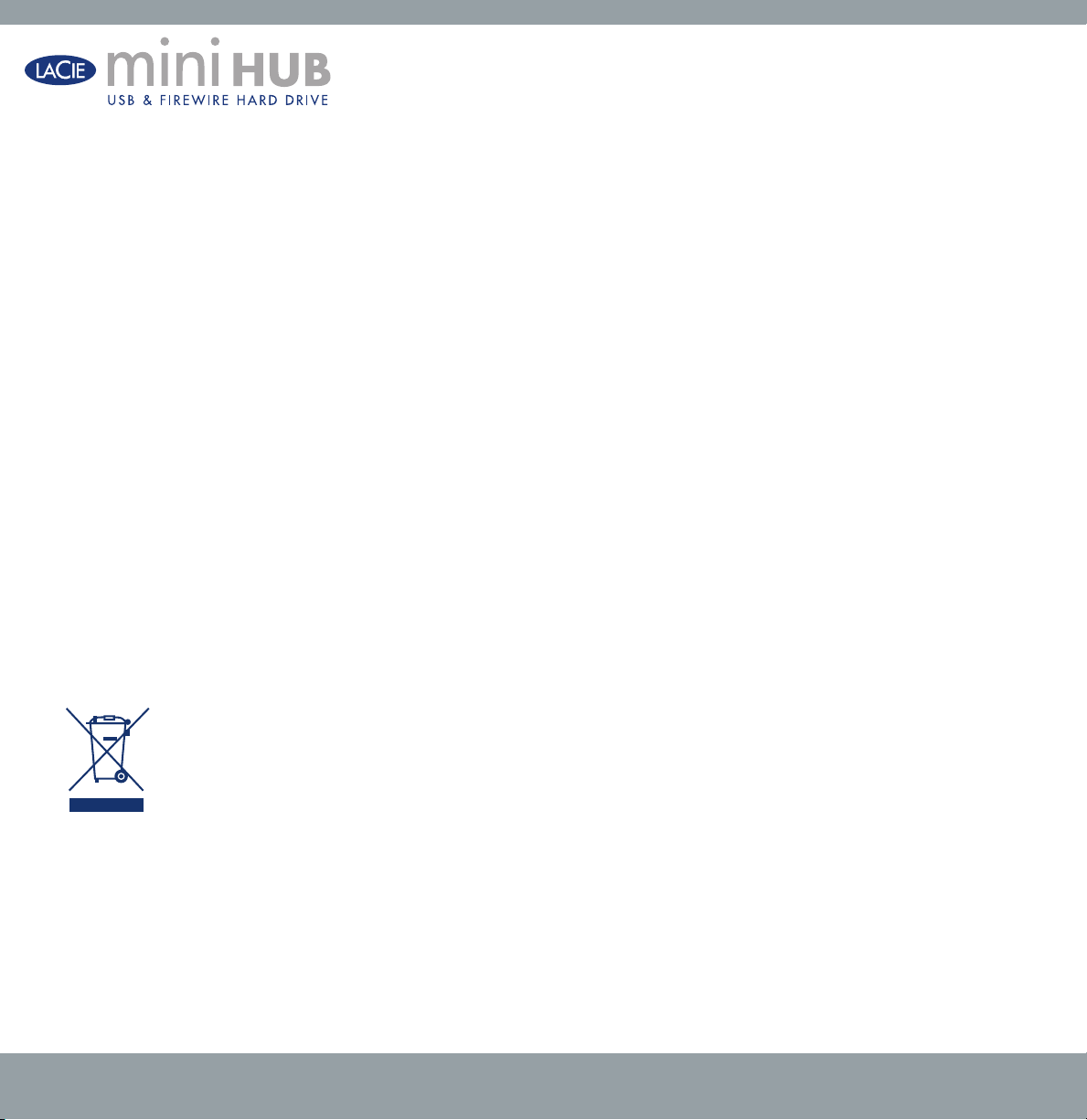
Copertina
alla ricezione radio o televisiva (evento che può essere accertato spegnendo e riaccendendo l’unità), l’utente può cercare di risolvere il
problema applicando una o più delle seguenti misure:
• Modificando l’orientamento o la posizione delle antenne riceventi
• Aumentando la distanza tra il dispositivo e l’unità ricevente
• Collegando l’apparecchiatura a una presa di corrente o a un diverso circuito elettrico rispetto a quello dell’unità ricevente
• Consultando il rivenditore o un tecnico radiotelevisivo qualificato per assistenza
Dichiarazione di conformità con le norme canadesi
Il presente dispositivo digitale di Classe A è conforme ai requisiti previsti dalle norme canadesi relative ai dispositivi che causano
interferenze.
Dichiarazione del costruttore relativa alle certificazioni CE
LaCie certifica che il presente dispositivo è conforme alla Direttiva EMC (89/336/CEE) e alla Direttiva sulle apparecchiature a bassa
tensione (73/23/CEE) emesse dalla Commissione della Comunità Europea.
La conformità a queste direttive implica l’adeguamento alle seguenti normative europee:
Classe B EN60950, EN55022, EN50082-1, EN61000-3-2
con riferimento alle seguenti direttive:
73/23/CEE Direttiva sulle apparecchiature a bassa tensione
89/336/CEE Direttiva sulla compatibilità elettromagnetica
Questo simbolo, riportato sul prodotto o sulla confezione, indica che il prodotto non deve essere smaltito come
un normale rifiuto domestico. ma consegnato agli speciali punti di raccolta specializzati nel riciclaggio di
apparecchiature elettriche ed elettroniche. La raccolta differenziata e il riciclaggio dei rifiuti contribuisce a preservare
le risorse naturali e a proteggere l’uomo e l’ambiente. Per ulteriori informazioni sui punti di raccolta e di riciclaggio
della propria area, rivolgersi al comune o al servizio di raccolta rifiuti della propria zona oppure al negozio presso
cui è stato acquistato il prodotto.
Guida per l’utente | Pagina 3
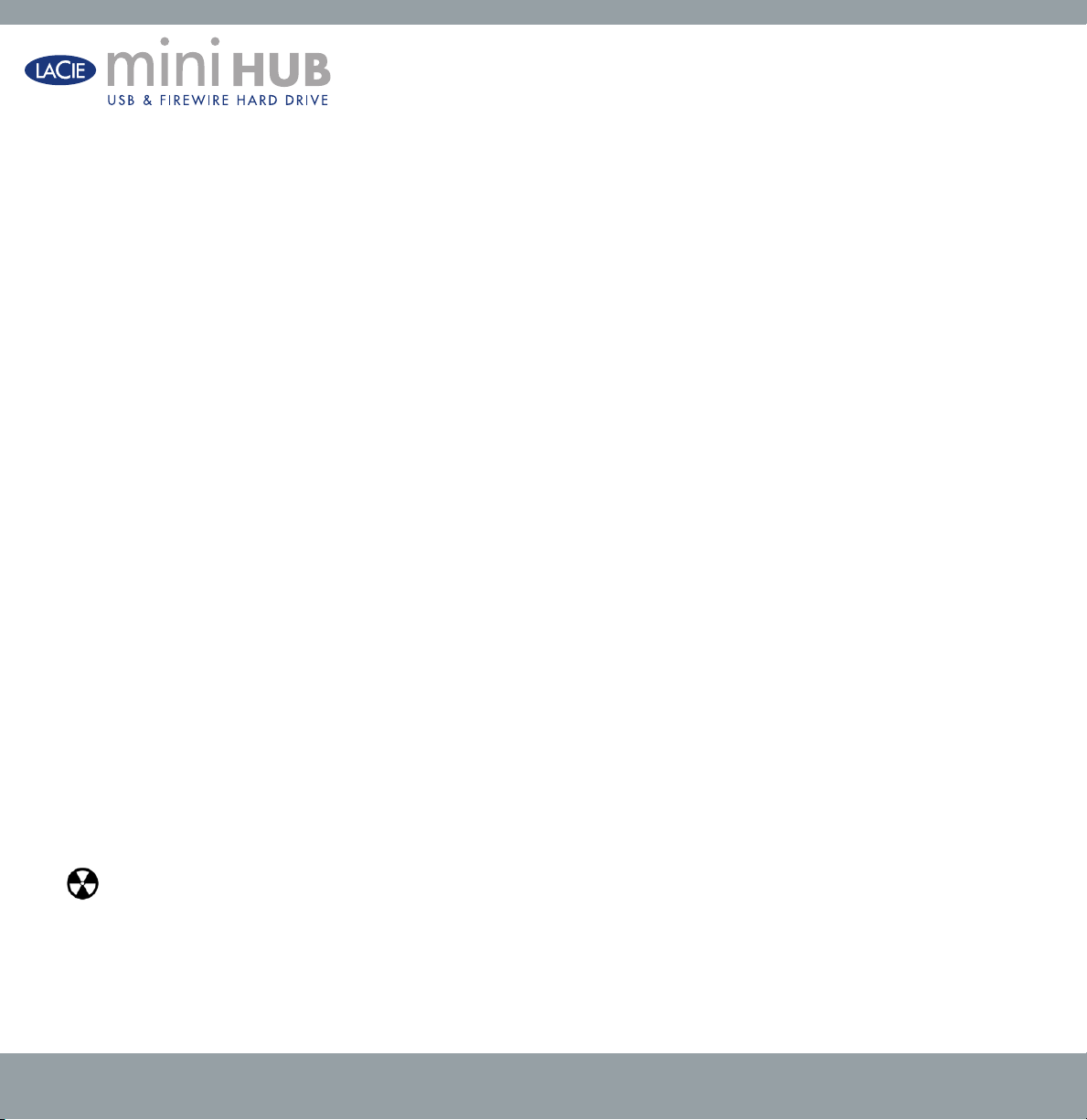
Precauzioni
Sicurezza e tutela della salute
La manutenzione dell’unità deve essere effettuata solo da personale qualificato e debitamente autorizzato.
• Leggere attentamente la presente Guida per l’utente e seguire le procedure corrette durante la messa in servizio dell’unità.
• Non aprire il disco fisso e non cercare di smontarlo o modificarlo. Non inserire oggetti metallici nell’unità per evitare rischi di scosse
elettriche, incendio, corto circuiti o emissioni pericolose. Il disco fisso non contiene componenti la cui manutenzione o riparazione può
essere effettuata dall’utente. Se si riscontrano problemi di funzionamento, fare ispezionare l’unità da personale dell’Assistenza tecnica
LaCie.
• Non lasciare l’unità esposta alla pioggia, né utilizzarla vicino all’acqua o in presenza di umidità. Non collocare sull’unità oggetti
contenenti liquidi, per evitare che penetrino nelle aperture, al fine di escludere il rischio di scosse elettriche, corto circuiti, incendio e
lesioni personali.
Precauzioni generiche
• Non esporre l’unità a temperature inferiori a 5 °C o superiori a 35 °C durante l’uso, per evitare di danneggiare l’unità o deformare il
casing. Non collocare l’unità vicino a fonti di calore né esporla ai raggi solari, nemmeno attraverso la finestra. Non collocare l’unità in
ambienti troppo freddi o troppo umidi.
• Non utilizzare il disco fisso in prossimità di altri elettrodomestici, quali televisori, radio o altoparlanti,
• Non collocare l’unità in prossimità di fonti di interferenze magnetiche, ad esempio monitor, televisori e altoparlanti. Le interferenze
magnetiche possono pregiudicare il funzionamento e la stabilità del disco fisso.
• Non appoggiare oggetti pesanti sopra l’unità ed evitare di applicare una forza eccessiva su di essa.
• Non applicare una forza eccessiva sull’unità. Nel caso in cui si verifichi un problema, consultare la sezione Diagnostica di questa
guida.
• Proteggere il disco fisso dalla polvere durante l’impiego e la conservazione. La polvere può accumularsi all’interno dell’unità,
aumentando i rischi di danni o malfunzionamenti.
• Non pulire le superfici esterne dell’unità con benzene, diluenti per vernici, detergenti o altri prodotti chimici. Tali sostanze possono
deformare e scolorire il case. Usare invece un panno soffice asciutto.
ATTENZIONE: la garanzia dell’unità può decadere se non vengono rispettate le precauzioni sopra elencate.
Guida per l’utente | Pagina 4
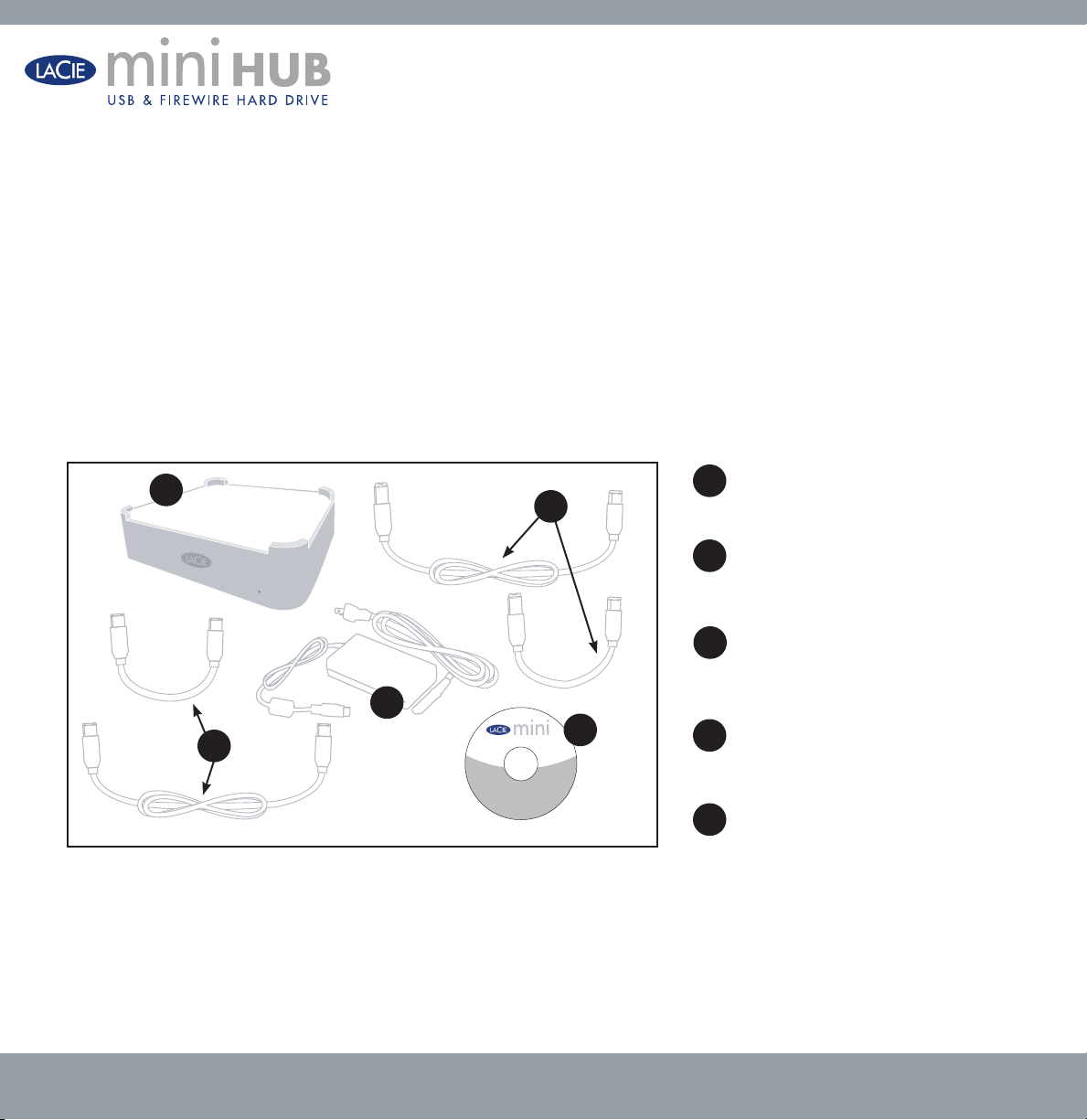
Rimozione dell’unità LaCie dalla confezione
CO M P A N I O N H A R D D R I V E
Windows® 2000/XP or Mac OS X & Higher
For Mac OS X & Higher: Sil verkeeper v1.1. 2
©
C
o
p
y
r
i
g
h
t
2
0
0
5
,
L
a
C
i
e
,
L
t
d
.
•
w
w
w
.
l
a
c
i
e
.
c
o
m
•
X
X
X
X
X
X
User’s M anual
1. Rimozione dell’unità LaCie dalla confezione
L’unità LaCie mini HUB può essere facilmente installata sotto a un Mac mini e utilizzata per potenziarne
la capacità di storage. L’unità LaCie mini permette anche di usufruire delle funzionalità digitali grazie
alla connettività dell’hub USB, che consente di usare più porte USB anche quando l’unità è collegata al
computer tramite la porta FireWire. L’HUB dell’unità LaCie mini offre anche porte FireWire aggiuntive
utilizzabili per il collegamento in daisy-chain. L’unità LaCie mini può essere usata con più piattaforme
e rappresenta la soluzione ideale per applicazioni intensive che richiedono l’elaborazione di grandi
volumi di dati. Oltre a essere sicura e stabile, questa unità offre una soluzione semplice e pratica per
aggiungere spazio di storage senza occupare ulteriore spazio sulla scrivania.
LaCie mini HUB
1
3
1
Alimentatore e cavo dell’adattatore
2
Cavi Hi-speed USB 2.0 certificati lungo
3
e corto
2
4
5
Guida per l’utente | Pagina 5
Cavi FireWire lungo e corto
4
CD-ROM contenente le utility di storage
5
LaCie
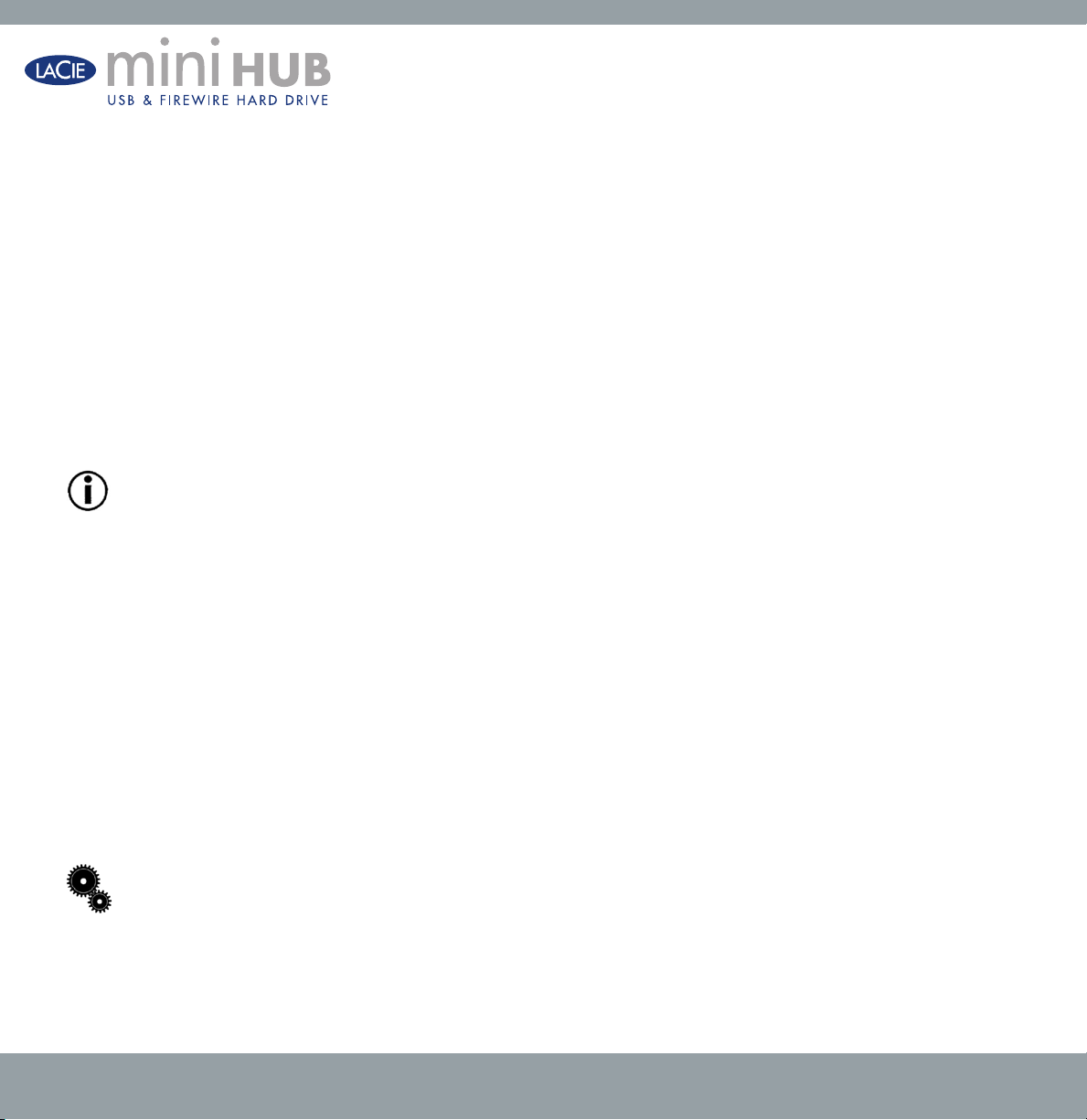
Rimozione dell’unità LaCie dalla confezione
1.1 Requisiti minimi di sistema
Requisiti di sistema per FireWire 400
• Mac OS 9.x (supporto Apple FireWire 2.3.3 e versioni successive) e 10.1
• Windows 98 SE, Windows Me, Windows 2000 e Windows XP
Requisiti hardware per FireWire 400
• Mac: processore G3 o più potente con scheda di interfaccia FireWire 400/IEEE 1394a
• PC: processore Pentium II o processore compatibile più potente, con scheda di interfaccia FireWire/
IEEE 1394/iLink (compatibile con SBP-2) con supporto per periferiche di storage.
• Almeno 64 MB di RAM
NOTA IMPORTANTE: l’unità LaCie mini è compatibile con le interfacce Sony iLink e FireWire 800. Per poter utilizzare l’unità
con queste interfacce, è necessario utilizzare un cavo di interfaccia certificato LaCie (venduto a parte). Per l’interfaccia iLink è
necessario utilizzare un cavo da 4/6 pin, mentre per l’interfaccia FireWire 800 è richiesto un cavo da 6/9 pin. Per informazioni
sui cavi da usare, rivolgersi a un rivenditore o al Servizio clienti LaCie.
Requisiti di sistema per USB 2.0
• Windows 98 SE, Windows 2000, Windows Me e Windows XP
• Mac OS 9.x (supporto Apple USB 1.3.5 e versioni successive) e Mac OS 10.1, 10.2, 10.3 e 10.4
Requisiti hardware per USB 2.0
• Mac: Processore G3 o più potente
• Computer con interfaccia USB 2.0 o 1.1*
• Processore Intel Pentium compatibile da 233 MHz o più veloce
• Almeno 32 MB di RAM
NOTA TECNICA: * per ottenere velocità USB 2.0, è necessario collegare l’unità a una porta host USB 2.0. Se è collegata a una
porta USB 1.1, l’unità può funzionare solo alla velocità dell’interfaccia USB 1.1. Per informazioni più dettagliate, vedere 4.1
Consigli per l’ottimizzazione delle connessioni USB 2.0.
Guida per l’utente | Pagina 6

Montaggio dell’unità LaCie mini su altre unità
1.2 Montaggio dell’unità LaCie mini su altre unità
L’unità LaCie mini è progettata per essere impilata sotto un’altra unità LaCie mini o un Apple Mac
mini. Per un raffreddamento ottimale, è sempre consigliabile collocare sempre l’unità LaCie mini sotto
all’Apple Mac Mini o a un’altra unità LaCie mini. NON capovolgere l’unità o collocare l’unità Lacie
mini su un Apple Mac mini per evitare di surriscaldarla.
Guida per l’utente | Pagina 7
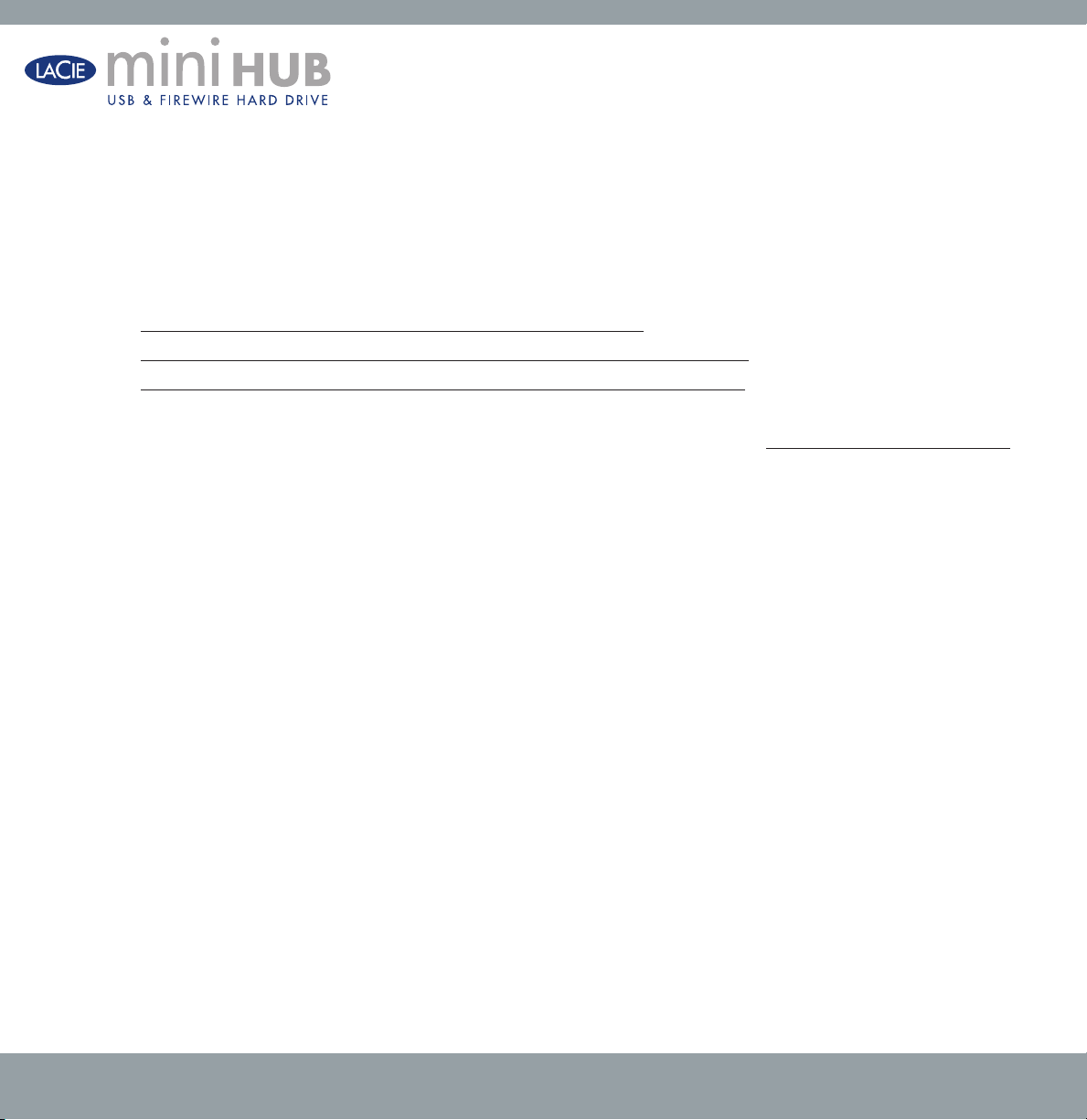
Collegamento
2. Collegamento
Per installare l’unità LaCie mini e collegarla al computer in modo rapido, è sufficiente seguire la procedura descritta di seguito. Seguire le istruzioni riportate di seguito per iniziare a usare l’unità:
2.1
2.2
2.3
Dopo aver acceso l’unità e averla collegata al computer, leggere la sezione 3. Utilizzo dell’unità LaCie
per informazioni su come usare l’unità.
Utenti Mac OS 9.x
Utenti Windows 98 SE e Windows ME
Prima di eseguire i tre passaggi descritti di seguito, è necessario installare il software per configurare e
gestire l’unità LaCie.
• Utenti Mac OS 9.x, vedere la sezione 3.1.1.
• Utenti Windows 98 SE e Windows Me, vedere la sezione 3.1.2.
Collegamento dell’alimentatore e accensione dell’unità
Collegamento del cavo di interfaccia all’unità LaCie e al computer
Collegare le periferiche USB e FireWire con il connettore laterale.
Guida per l’utente | Pagina 8
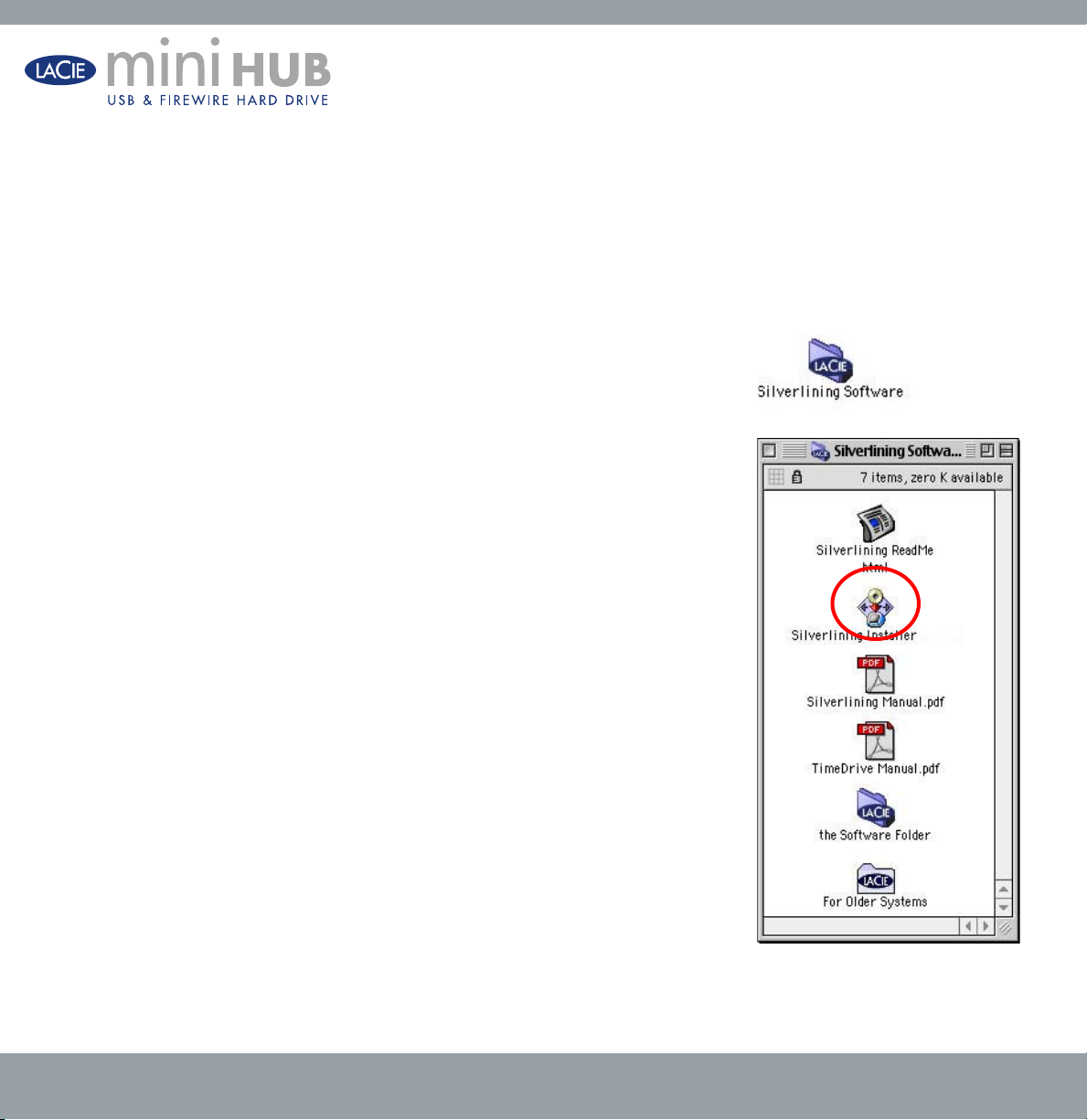
Collegamento
Solo per utenti di Mac OS 9.x: installazione di Silverlining Pro
Prima di collegare il cavo di alimentazione e il cavo di interfaccia all’unità, è necessario installare Silverlining Pro, che
consente di gestire l’unità più agevolmente. Installare i driver e il software necessari per configurare l’unità, come descritto
di seguito. Quindi, eseguire l’installazione dell’alimentatore e del cavo di interfaccia.
1) Inserire il CD contenente il software di storage LaCie nell’unità CD/DVD interna del computer.
2) Selezionare l’icona del CD e fare doppio clic sulla cartella Silverlining Software.
3) Fare doppio clic sull’icona Silverlining Installer (Programma di installazione di
Silverlining) (FIG. 2.1).
4) Viene visualizzata la schermata Silverlining Utilities (Utilità Silverlining). Fare clic su
Continua.
5) Viene visualizzata la schermata “Silverlining Read Me” (File Leggimi di Silverlining).
Leggere le informazioni riportate e fare clic su Continue (Continua).
6) Viene visualizzata la schermata “License Agreement” (Contratto di licenza). Fare clic
su Agree (Accetto).
7) Viene visualizzata la schermata “Installation” (Installazione). Selezionare Easy
Install (Installazione rapida), Custom Install (Installazione personalizzata) o Uninstall
(Disinstallazione) dalla casella di riepilogo a discesa della schermata “Installation”
(Installazione). Dopo avere selezionato l’opzione desiderata, fare clic su Install
(Installa).
8) Appena viene visualizzato un messaggio che conferma che l’installazione è stata
eseguita correttamente, eseguire le operazioni descritte nel punto 1.
Guida per l’utente | Pagina 9
FIG. 2.1
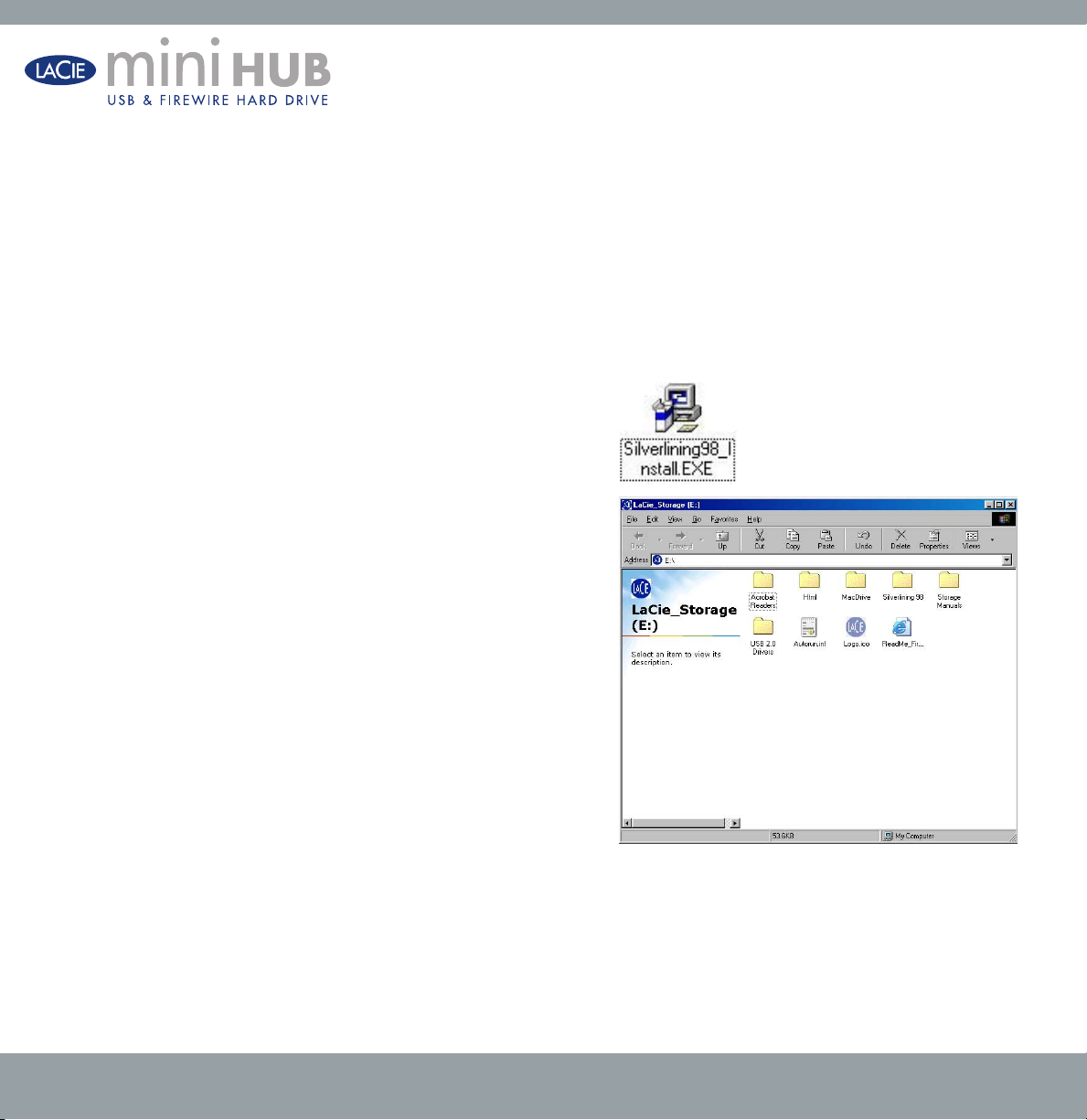
Collegamento
Solo per gli utenti Windows 98 SE e Windows ME: installazione di Silverlining 98
Prima di collegare il cavo di alimentazione e il cavo di interfaccia all’unità, è necessario installare Silverlining 98, che
consente di gestire l’unità più agevolmente. Installare i driver e il software necessari per configurare l’unità, come descritto
di seguito. Quindi, eseguire l’installazione dell’alimentatore e del cavo di interfaccia.
1) Inserire il CD-ROM contenente il software di storage LaCie nell’unità CD/DVD interna del computer e aprire il disco
(Fig. 2.2).
2) Fare doppio clic sulla cartella Silverlining 98 (Installazione driver
USB 2.0).
3) Fare doppio clic sull’icona Silverlining98_Install.EXE.
4) Silverlining 98 visualizza la pagina di installazione iniziale.
5) Viene visualizzata la schermata di benvenuto. Fare clic su Avanti.
6) Viene visualizzata la schermata “Destination Location” (Cartella di
destinazione). Per modificare la cartella di installazione del software,
fare clic sul pulsante Browse (Sfoglia). Per copiare il programma
nella cartella desiderata, non selezionare Browse (Sfoglia), ma
lasciare che il software venga installato nella cartella predefinita.
Fare clic su Next (Avanti) per continuare.
7) A questo punto viene visualizzata la schermata “Start installation”
(Avvia installazione). Fare clic su Avanti.
8) L’installazione del software inizia e vengono visualizzate le relative schermate.
9) Al termine, viene visualizzata la schermata “Silverlining 98 has been installed correctly” (Silverlining installato
correttamente). Fare clic su Finish (Fine) per completare l’installazione. Quindi, eseguire le operazioni descritte nel
punto 2.1.
FIG. 2.2
Guida per l’utente | Pagina 10
